Желите ли да промените кључ производа за Оффице 2013 или Оффице 2016? Желите ли да промените Мицрософт Оффице 2013 или кључ производа за Оффице 2016 без поновног инсталирања Оффице пакета? У овом водичу ћемо показати како можете да промените или ажурирате кључ производа.
Већина корисника система Оффице никада не проналази потребу за промјеном кључа производа. Корисници који су унели пиратски кључ или кориснике који су ушли у шифру производа другог издања система Оффице можда ће морати да промене или ажурирају тренутни кључ новим кључем производа како би исправно користили Оффице 2013.

Ако покрећете верзију система Оффице 2016/2013 и желите да из неког разлога промените кључ производа, можете то учинити лако тако што ћете пратити упутства у једној од две дате методе. Први метод користи ГУИ за промену кључа производа за Оффице, док је други метод за кориснике који воле да промене кључ производа користећи командни редак.
Следите упутства у наставку да бисте променили или ажурирали кључ производа за Оффице 2013/2016 у оперативном систему Виндовс.
Промените или ажурирајте лиценцни кључ за Оффице 2016/2013
МЕТОД 1 од 2
Корак 1: Отворите програме и функције . Да бисте то урадили, откуцајте Програми и функције у пољу за претрагу менија Старт или почетном екрану, а затим притисните тастер Ентер.
Ор
Отворите командни оквир Покрени помоћу Виндовс + Р пречице, укуцајте Аппвиз.цпл у поље, а затим притисните тастер Ентер.
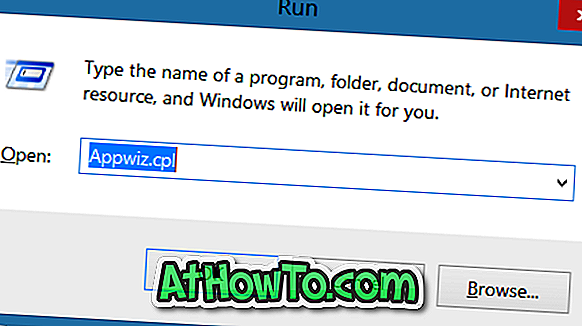
Корак 2: Потражите ставку Мицрософт Оффице 2013, кликните десним тастером миша на њу, а затим кликните на дугме Промени опцију.
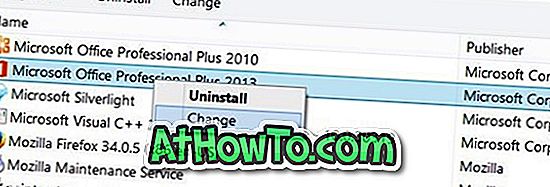
Корак 3: Овдје одаберите Унеси кључ производа и кликните на гумб Настави .
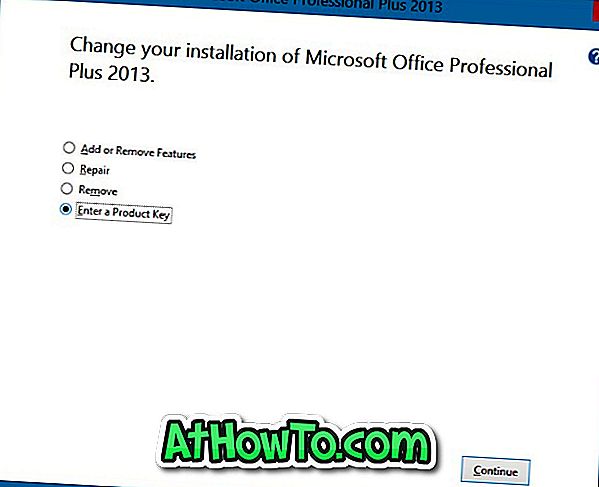
Корак 4: Коначно, унесите нови кључ производа од 25 знакова у поље, а затим кликните на дугме Настави да бисте променили кључ производа за Оффице 2013.
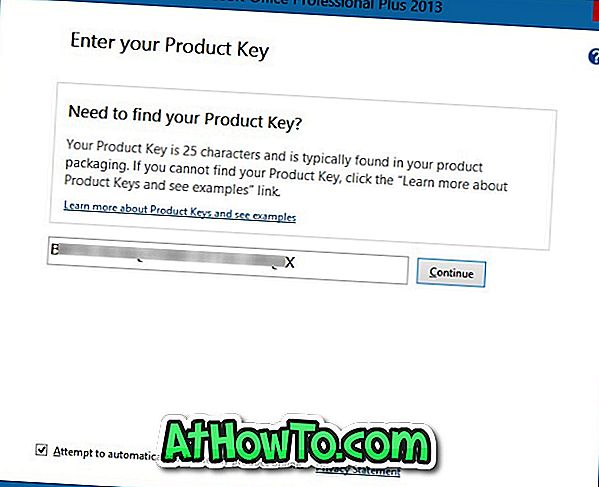
Имајте на уму да ће вам се приказати екран за инсталацију. Можете једноставно кликнути на дугме Настави или на дугме Прилагоди да бисте додали / уклонили Оффице апликацију.
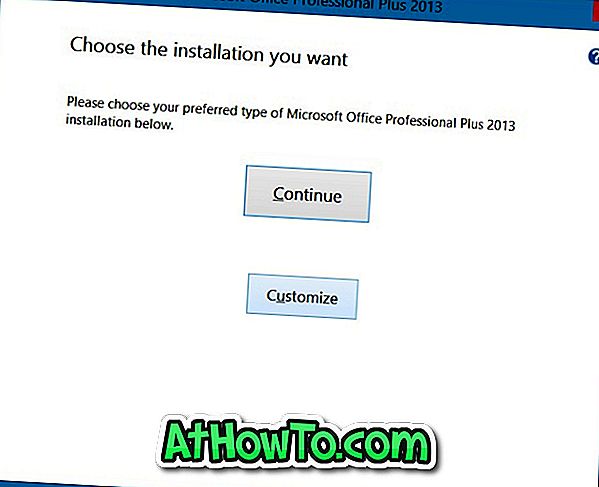
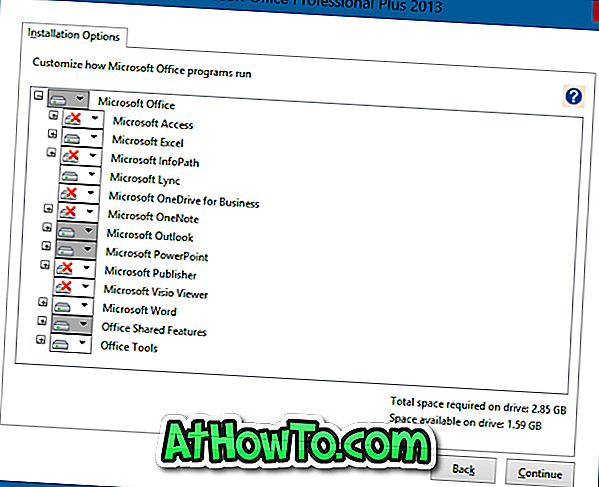
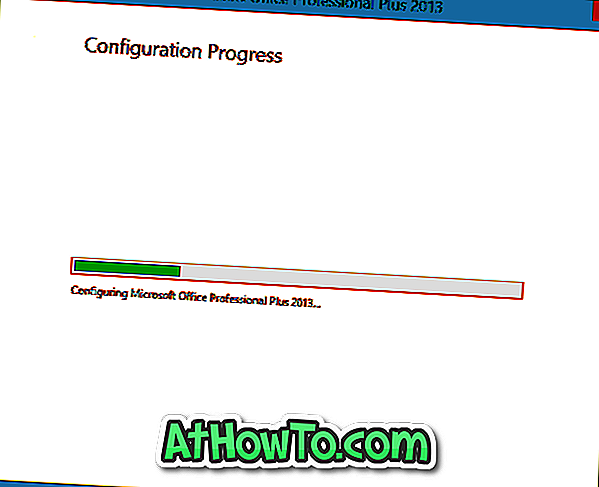
Срећно!
МЕТОД 2 од 2
Промените Оффице 2013/2016 из командне линије
Корак 1: Први корак је отварање повишеног Цомманд Промпт-а . Да бисте то урадили, можете једноставно да укуцате ЦМД у почетни екран или оквир за претрагу менија Старт, а затим притисните тастер Цтрл + Схифт + Ентер.
Алтернативно, можете се кретати до ставке наредбеног ретка у изборнику Старт или почетном екрану, десним кликом на наредбени редак, а затим кликните на опцију Покрени као администратор.

Имајте на уму да је покретање командне линије као администратора неопходно да би се променио кључ производа за Оффице.
Корак 2: У командној линији, извршите следећу команду:
Ако користите 64-битни Оффице на 64-битном оперативном систему Виндовс, користите следећу команду:
цсцрипт “Ц: Програмске датотеке Мицрософт Оффице Оффице15 ОСПП.ВБС” / инпкеи: КСКСКСКСКС-КСКСКСКСКС-КСКСКСКСКС-КСКСКСКСКС-КСКСКСКСКС
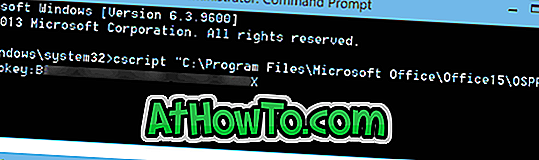
Ако користите 32-битну верзију система Оффице 2013 на 32-битном оперативном систему Виндовс, користите следећу команду:
цсцрипт “Ц: Програмске датотеке Мицрософт Оффице Оффице15 ОСПП.ВБС” / инпкеи: КСКСКСКСКС-КСКСКСКСКС-КСКСКСКСКС-КСКСКСКСКС-КСКСКСКСКС
Ако користите 32-битну верзију система Оффице 2013 на 64-битном оперативном систему Виндовс, уместо тога користите следећу команду:
цсцрипт “Ц: Програмске датотеке (к86) Мицрософт Оффице15 ОСПП.ВБС” / инпкеи: КСКСКСКСКС-КСКСКСКСКС-КСКСКСКСКС-КСКСКСКСКС-КСКСКСКСКС
У горњој команди замените КСКСКСКСКС-КСКСКСКСКС-КСКСКСКСКС-КСКСКСКСКС-КСКСКСКСКС новим кључем који желите да користите.
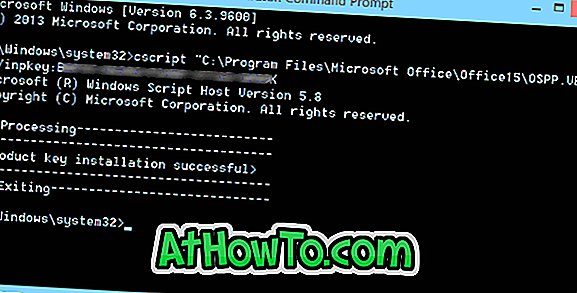
Када се кључ успјешно ажурира, видјет ћете поруку "Инсталација кључа производа успјешна". То је то!
Јавите нам зашто сте промијенили кључ производа остављајући коментар.














